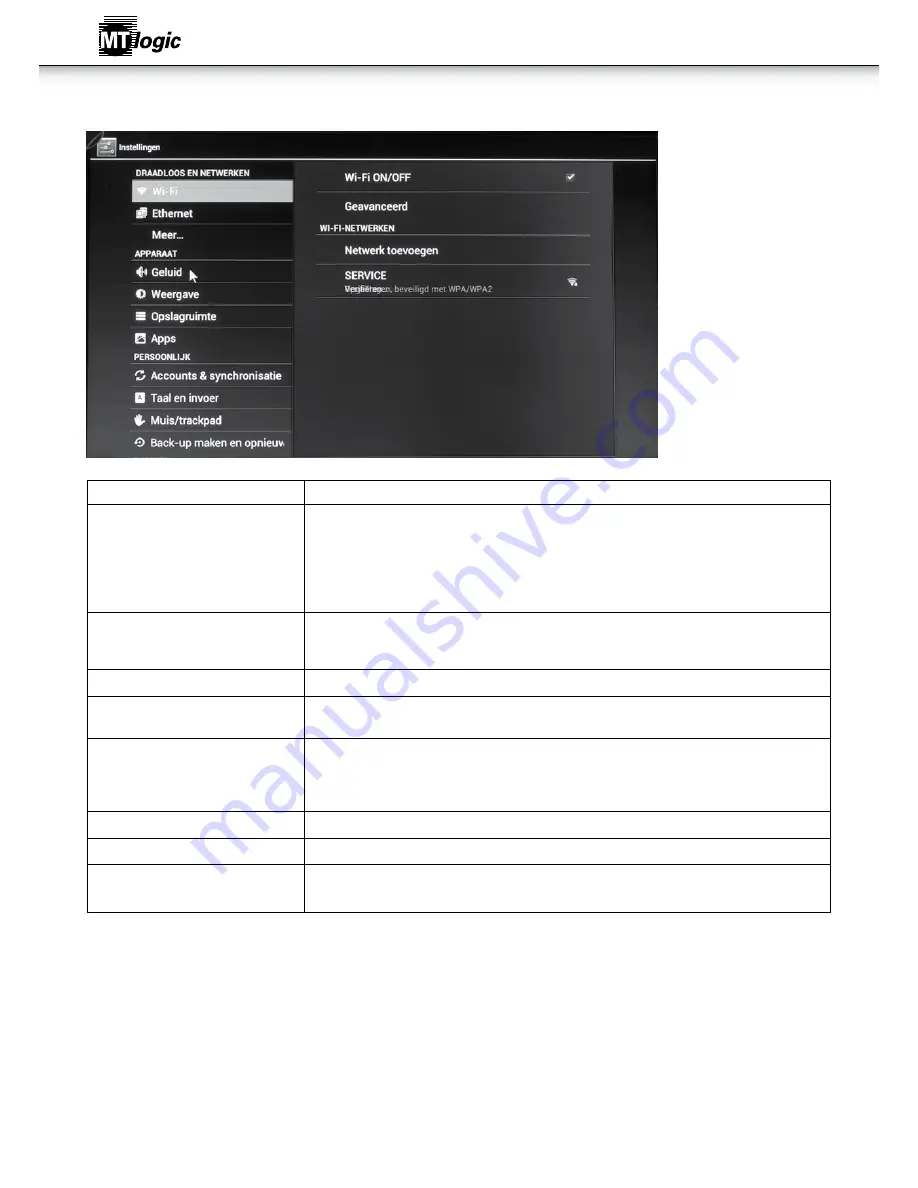
16
instellingen
installatie instellingen
korte oMschrijving
draadloos & netwerken
• Wi-Fi, vink dit aan om Wi-Fi in te schakelen zodat u een verbinding met Wi-Fi netwerken tot
stand kunt brengen;
• Netwerk melding, vink dit aan om een melding te ontvangen wanneer een open Wi-Fi netwerk
beschikbaar komt;
• Opent een dialoogvenster waarmee u een Wi-Fi netwerk kunt toevoegen door het invoeren van
de SSID (de naam die het uitzendt) en de toegepaste beveiliging.
ethernet
• Vink dit aan om Ethernet in te schakelen zodat u een verbinding met Ethernet netwerken tot
stand kunt brengen;
• Ethernet apparaten configureren.
toepassingen (applications)
• Compatibiliteitsmodus, Beheren toepassingen; Draaien van services; Gebruik opslag.
Fabrieksinstellingen herstellen
• Dit wist alle gegevens van de interne opslag van uw toestel;
• Om ook muziek, foto's en ander gegevens te wissen, dient de SD-kaart te worden gewist.
opslaginstellingen
• Totale ruimte;
• Beschikbare ruimte;
• Wissen USB-opslag;
• Beschikbare ruimte interne opslag.
taal & toetsenbord
• Selecteren taal; Gebruikerswoordenboek; Android toetsenbord;
datum & tijd (date & time)
• Automatisch; Instellen datum; Selecteren tijdzone; Instellen tijd; 24-uurs klok gebruiken;
over module
• Status; Modelnummer; Android versie; Baseband versie; Kernel versie; Build nummer; Wi-Fi IP-
adres; Wi-Fi MAC-adres;Ethernet IP-adres; Ethernet MAC-adres.
applicaties installeren
installatie via de google play store
• Open "Apps" en selecteer Google Play Store.
• Navigeer naar de gewenste App en volg de instructies van Google.
installatie van u-disk/sd-kaart via appinstaller
1. Open "Apps” en selecteer verkenner.
2. Kies de lokatie waar de App installatiebestanden zijn opgeslagen.
3. Zoek de gewenste toepassing en selecteer deze.
4. Druk de installatietoets.
5. U kunt na de installatie de toepassing vinden in "Apps”.
Gebruiksaanwijzing
















































